Início Rápido: Implantar exemplo nativo do C++ WMR no HoloLens
Este início rápido aborda como implantar e executar o aplicativo do tutorial de WMR (Realidade Misturada do Windows) nativo do C++ em um HoloLens 2.
Neste início rápido, você aprenderá a:
- Criar o aplicativo de tutorial para o HoloLens.
- Altere as credenciais do Azure Remote Rendering no código-fonte.
- Implantar e executar o exemplo no dispositivo.
Pré-requisitos
Para obter acesso ao serviço do Remote Rendering, primeiro você precisa criar uma conta.
O seguinte software deve ser instalado:
- SDK do Windows 10.0.18362.0 ou posterior.
- Versão mais recente do Visual Studio 2022.
- Ferramentas do Visual Studio para Realidade Misturada. Especificamente, as seguintes instalações de Carga de trabalho são exigidas:
- Desenvolvimento para desktop com C++
- Desenvolvimento da UWP (Plataforma Universal do Windows)
- Git.
- Plug-in git LFS
Clonar o repositório de exemplos do Remote Rendering
Como primeira etapa, clone o repositório do Git, que abriga os exemplos globais do Azure Remote Rendering. Digite cmd no menu Iniciar do Windows para abrir uma janela do prompt de comando. Mude para o diretório em que deseja armazenar o projeto de exemplo do ARR.
Execute os seguintes comandos:
mkdir ARR
cd ARR
git clone https://github.com/Azure/azure-remote-rendering
O último comando cria uma sub-pasta na pasta do ARR que contém os vários projetos de exemplo do Azure Remote Rendering.
O tutorial de C++ do HoloLens pode ser encontrado na pasta NativeCpp/HoloLens-Wmr.
Compilar o projeto
Abra o arquivo de solução HolographicApp.sln localizado na pasta NativeCpp/HoloLens-Wmr com o Visual Studio.
Alterne a configuração de Build para Depuração (ou Versão) e ARM64. Verifique se o modo do depurador está definido como Dispositivo em vez de Computador Remoto:
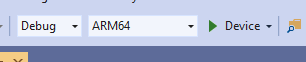
Como as credenciais da conta são codificadas no código-fonte do tutorial, altere-as para credenciais válidas. Abra o arquivo HolographicAppMain.cpp dentro do Visual Studio e altere a parte em que o cliente é criado dentro do construtor da classe HolographicAppMain:
// 2. Create Client
{
// Users need to fill out the following with their account data and model
RR::SessionConfiguration init;
init.AccountId = "00000000-0000-0000-0000-000000000000";
init.AccountKey = "<account key>";
init.RemoteRenderingDomain = "westus2.mixedreality.azure.com"; // <change to the region that the rendering session should be created in>
init.AccountDomain = "westus2.mixedreality.azure.com"; // <change to the region the account was created in>
m_modelURI = "builtin://Engine";
m_sessionOverride = ""; // If there is a valid session ID to re-use, put it here. Otherwise a new one is created
m_client = RR::ApiHandle(RR::RemoteRenderingClient(init));
}
Especificamente, altere os seguintes valores:
init.AccountId,init.AccountKeyeinit.AccountDomainpara usar os dados de sua conta. Veja a seção sobre como recuperar informações de conta.- Especifique onde criar a sessão de renderização remota modificando a parte da região da cadeia de caracteres
init.RemoteRenderingDomainpara outras regiões diferentes dewestus2, por exemplo,"westeurope.mixedreality.azure.com". - Além disso,
m_sessionOverridepode ser alterada para uma ID de sessão existente. As sessões podem ser criadas fora deste exemplo. Para mais informações, confira RenderingSession.ps1 ou Usar a API REST de gerenciamento de sessão diretamente.
A criação de uma sessão fora do exemplo é recomendada quando o exemplo deve ser executado várias vezes. Se nenhuma sessão for passada, o exemplo criará uma sessão após cada inicialização, o que pode levar vários minutos.
Agora você pode compilar o aplicativo.
Iniciar o aplicativo
- Conecte o HoloLens com um cabo USB ao seu PC.
- Ative o HoloLens e aguarde até que o menu iniciar seja exibido.
- Interrompa o Depurador no Visual Studio (F5). Ele implanta automaticamente o aplicativo no dispositivo.
O aplicativo de exemplo é iniciado e um painel de texto aparece informando você sobre o estado atual do aplicativo. O status no momento da inicialização é iniciando uma nova sessão ou conectando-se a uma sessão existente. Após a conclusão do carregamento do modelo, o modelo de mecanismo interno aparecerá diretamente na posição da sua cabeça. Em termos de oclusão, o modelo do mecanismo interage corretamente com o cubo giratório que é renderizado localmente.
Se desejar iniciar o exemplo novamente mais tarde, você também poderá encontrá-lo no menu iniciar do HoloLens. Ele pode ter uma ID de sessão expirada compilada nele.
Próximas etapas
Este guia de início rápido se baseia no resultado de um tutorial que explica como integrar todas as peças relacionadas ao Remote Rendering em um aplicativo holográfico padrão. Para saber quais etapas são necessárias, siga este tutorial:
Comentários
Em breve: Ao longo de 2024, eliminaremos os problemas do GitHub como o mecanismo de comentários para conteúdo e o substituiremos por um novo sistema de comentários. Para obter mais informações, consulte https://aka.ms/ContentUserFeedback.
Enviar e exibir comentários de